準備組織
以下說明將組織的變更內容登錄至「組織的預先設定」的方法。
準備組織的畫面
-
點擊頁首處齒輪圖樣的選單按鈕。
-
點擊[cybozu.com共通管理]。
-
點擊「組織的預先設定」。
![截圖:[組織的預先設定]被框線強調](/general/img-zh-tw/common/link_tentative_reorganization.png)
-
點擊[組織/使用者的設定]。
![截圖:[組織/使用者的設定]被框線強調](/general/img-zh-tw/list_page_sandbox_step3_org_img01.png)
想新增組織
新增新組織至預先登錄資料。
想變更組織成員
將組織成員的變更內容登錄至預先登錄資料。組織成員的上限為10,000人。
-
點擊要變更成員的組織中齒輪圖樣的圖示。
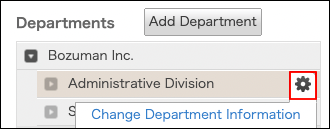
-
點擊[變更成員]。
-
在搜尋欄中輸入使用者的顯示名稱或登入名稱,搜尋目標使用者。
也可以展開組織結構圖,搜尋目標使用者。 -
選擇使用者。
可選擇多個目標。
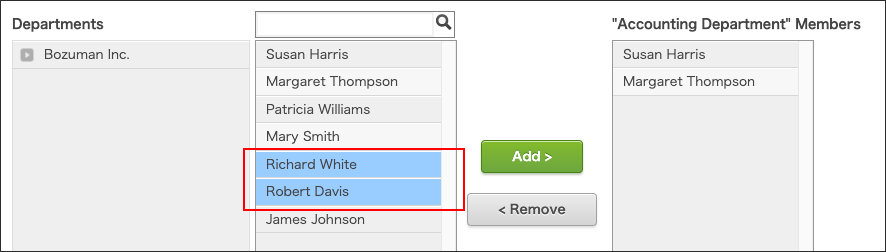
-
點擊[新增]。
「(選擇的組織)的成員」中,將顯示步驟5選擇的使用者。 -
點擊[儲存]。
想變更組織名稱等組織資訊
將組織資訊的變更內容登錄至預先登錄資料。
想變更組織的顯示順序
將組織顯示順序的變更內容登錄至預先登錄資料。
-
點擊要變更顯示順序的組織中齒輪圖樣的圖示。
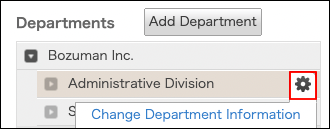
-
點擊[變更顯示順序]。
-
透過拖放方式將想變更顯示位置的組織移至目標位置。
-
點擊[儲存]。
想減少組織
將組織的刪除內容登錄至預先登錄資料。
操作步驟
-
確認刪除組織時的注意事項。
-
點擊要刪除的組織中齒輪圖樣的圖示。
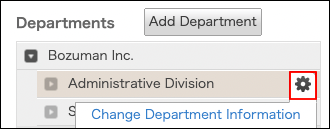
-
點擊[刪除]。
-
點擊確認畫面中的[刪除]。
![截圖:[新增組織]被框線強調](/general/img-zh-tw/list_page_sandbox_step3_org_img02.png)